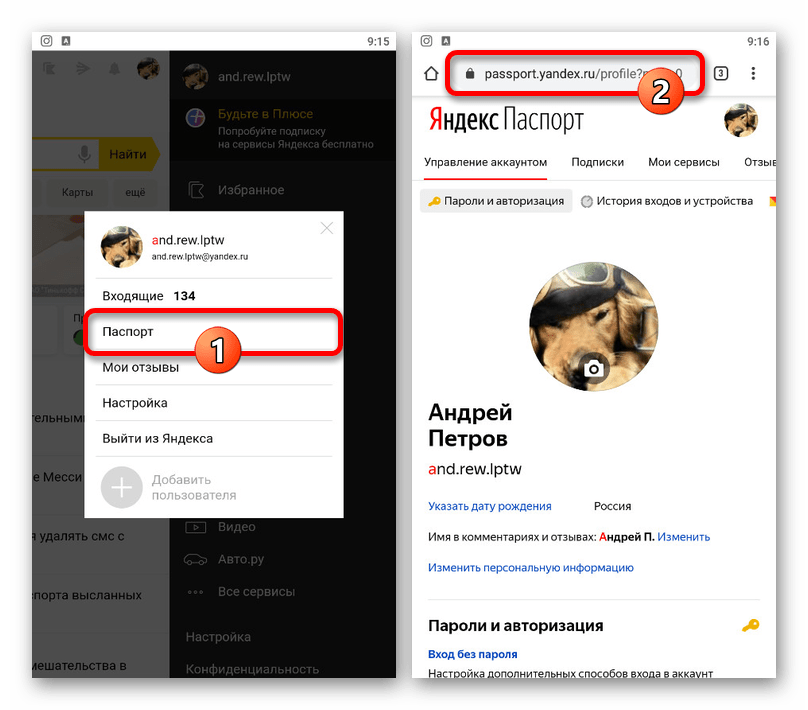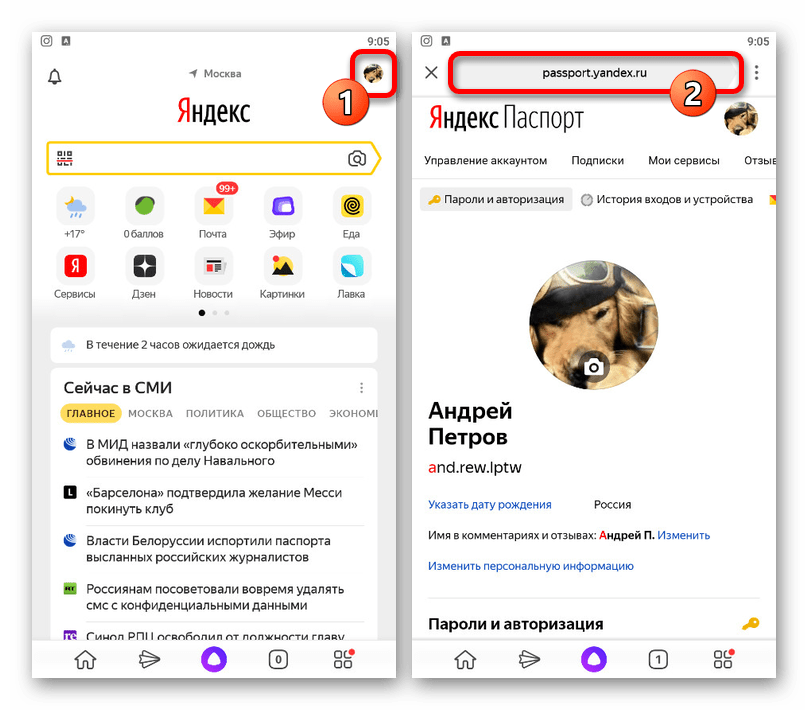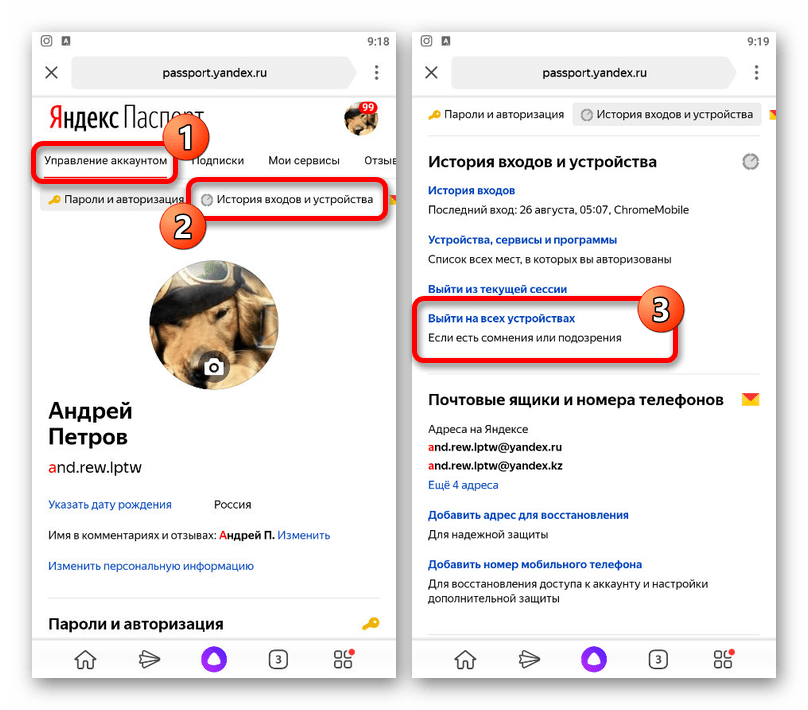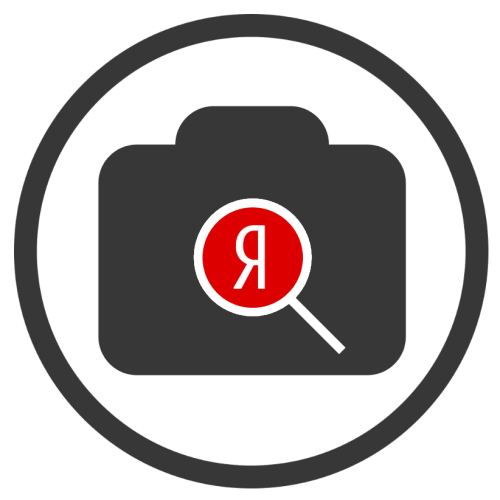Варіант 1: Веб-сайт
Щоб забезпечити максимальну безпеку Яндекс-аккаунта після використання на декількох різних пристроях, можна виконати миттєвий вихід. Спеціально для цих цілей в Налаштуваннях паспорта облікового запису передбачений окремий розділ, доступний на офіційному сайті розглянутої компанії.
Перейти на головну сторінку Яндекса
- Скористайтеся представленої вище посиланням, щоб перейти на стартову сторінку Яндекса, і в правому верхньому куті клікніть лівою кнопкою миші по фотографії профілю. Через спливаюче вікно відкрийте розділ " Паспорт» .
- Опинившись у розділі Налаштування облікового запису, перейдіть на вкладку " управління обліковим записом» і за допомогою нижчерозташованої панелі перейдіть до блоку " історія входів та пристроїв» . За бажанням також можете вручну перегорнути сторінку.
- Клікніть лівою кнопкою миші по посиланню " вийти на всіх пристроях» у вказаному підрозділі, щоб продовжити.
- За допомогою спливаючого вікна підтвердіть цю дію, натиснувши відповідну кнопку. У разі успіху відразу після цього повинен буде відбутися вихід з аккаунта на всіх гаджетах, включаючи діючу сесію.
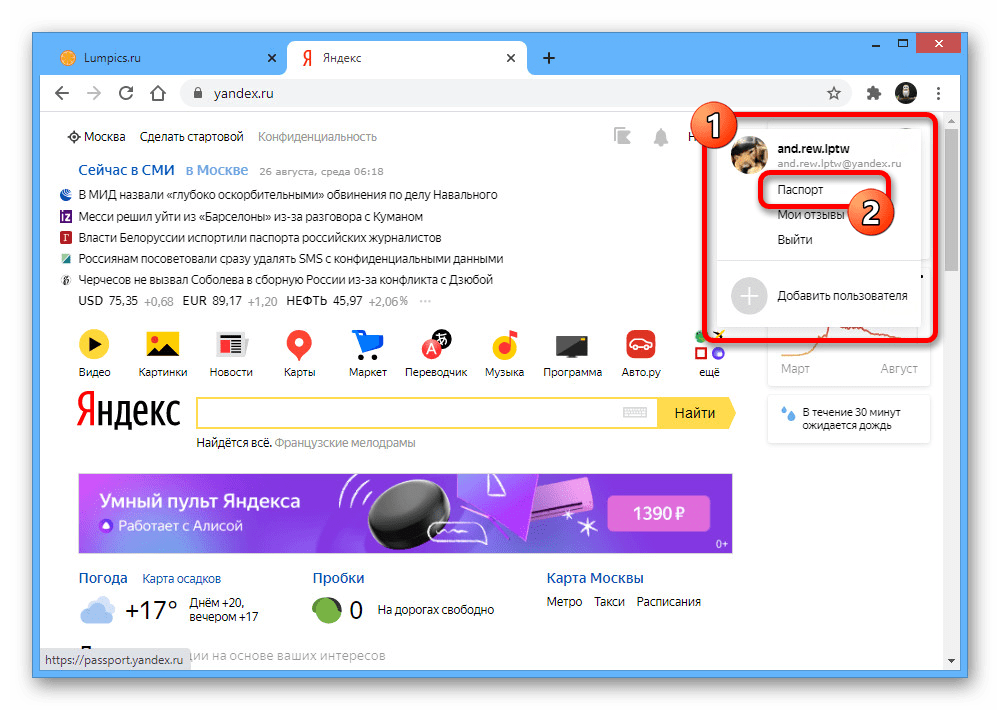
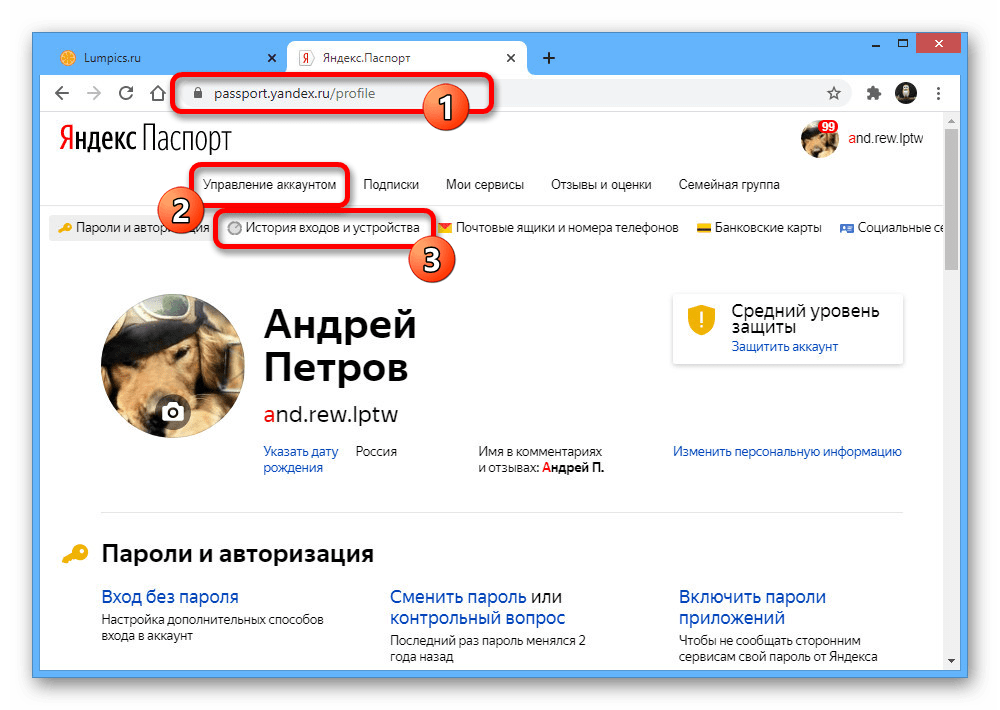
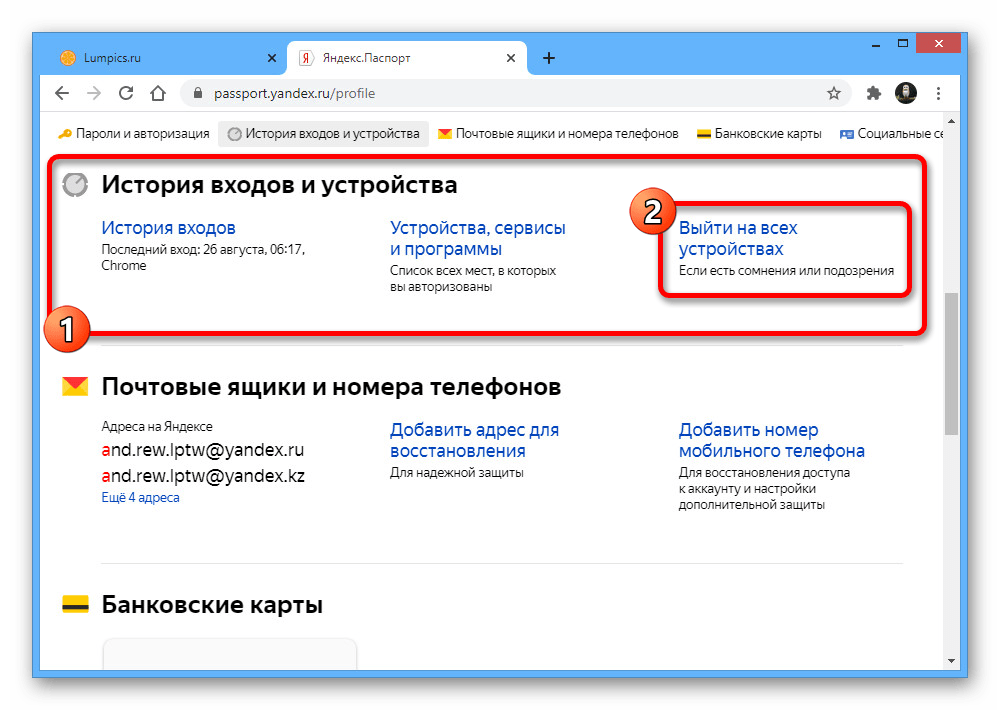
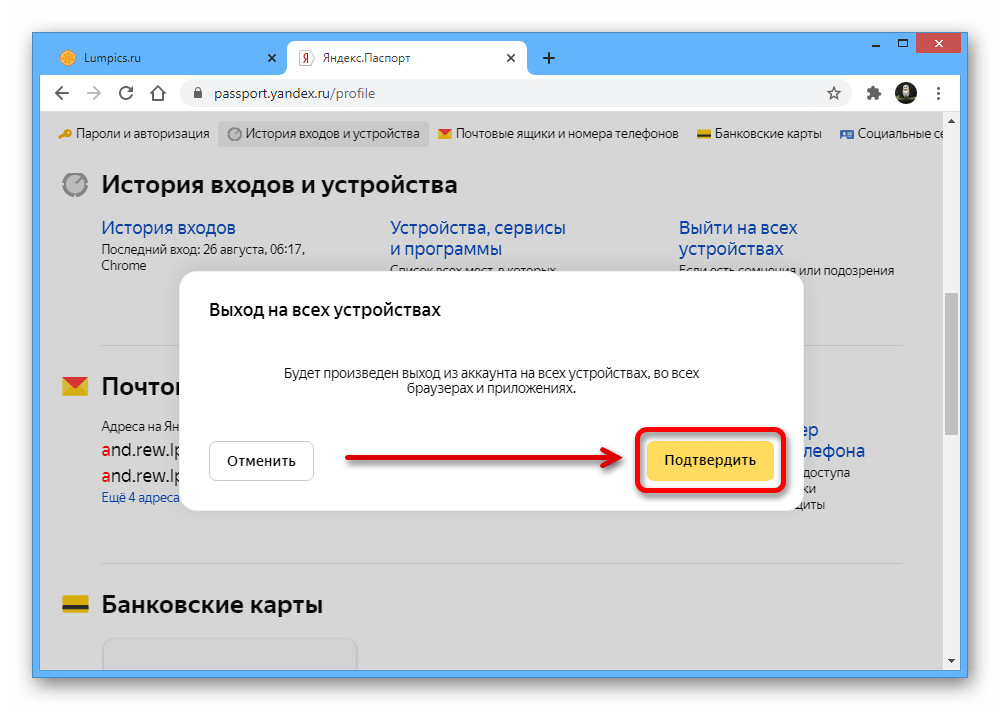
Зверніть увагу, на будь-якому дочірньому сервісі Яндекса використовується єдина обліковий запис, пов'язана з параметрами паспорта. З цієї причини описані в інструкції дії приведуть до виходу не тільки з пошуку, але також з Пошти, гаманця, музики та інших розділів, включаючи мобільні додатки.
Варіант 2: мобільна версія
Якщо ви віддаєте перевагу використовувати Яндекс на смартфоні, вихід з облікового запису на всіх пристроях можна виконати і в даному випадку. При цьому для реалізації поставленого завдання в рівній мірі підійде як початкова сторінка веб-сайту, так і офіційне мобільний додаток, що об'єднує всі існуючі сервіси, пов'язані з єдиною обліковим записом.
Перейти на головну сторінку Яндекса
- Щоб відкрити розділ з основними настройками профілю на веб-сайті, насамперед торкніться вашої фотографії в правому верхньому куті екрану і в списку тапніте по блоку з логіном.
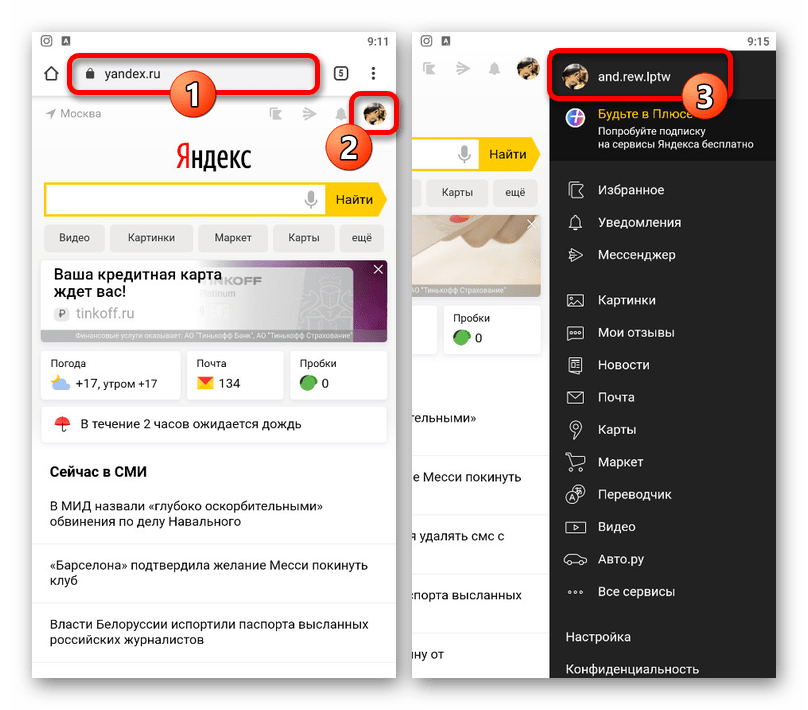
У спливаючому вікні виберіть розділ " Паспорт» і дочекайтеся завершення завантаження нової сторінки. Тут будуть представлені параметри, повністю ідентичні повній версії.
- За бажанням також можете скористатися окремим додатком Яндекс, що надає більш зручний інтерфейс, але не мають відмінностей в плані налаштувань. Щоб перейти до паспорта в даному випадку, буде досить просто торкнутися фотографії профілю в кутку екрану.
- Опинившись на сторінці " Яндекс.Паспорт» , перейдіть на вкладку " управління обліковим записом» і за допомогою представленої нижче панелі перегорніть розділ до блоку " історія входів та пристроїв» .
- Скористайтеся кнопкою " вийти на всіх пристроях»
у вказаному підрозділі та підтвердьте дію через спливаюче вікно. Якщо все було зроблено правильно, в результаті відбудеться автоматичний вихід з облікового запису, в тому числі на використовуваному в даний момент смартфоні.
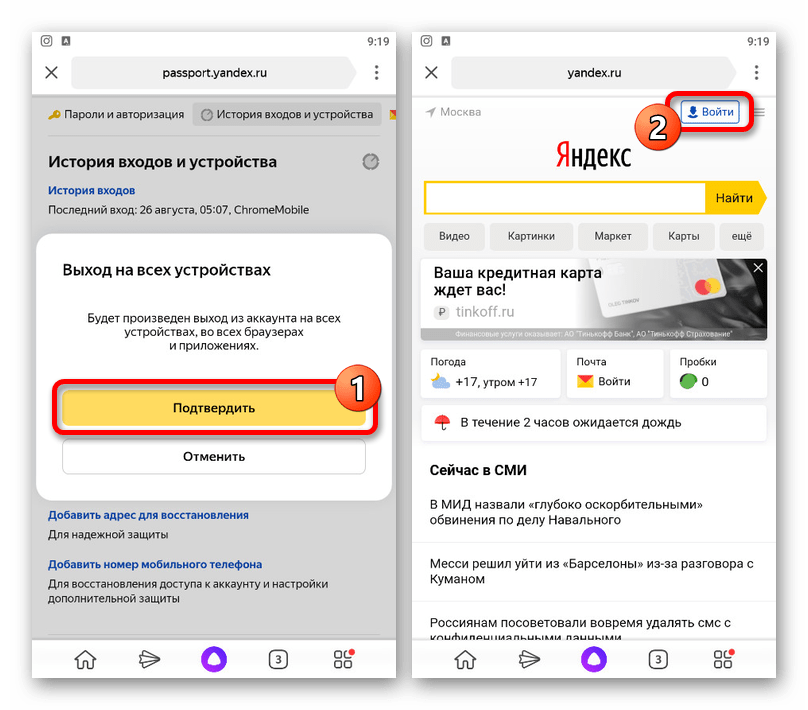
Окремо варто відзначити, що на смартфоні можна отримати доступ до паспорта не тільки з браузера або Програми Яндекс, але і через деякі інші програми даної компанії.